BitLocker overslaan wanneer de herstelsleutellus mislukt in Windows
Samenvatting: BitLocker-herstelsleutel werkt niet of kan niet worden ontgrendeld met deze herstelsleutel? Ontdek hoe u BitLocker kunt omzeilen en ontgrendelen via de opdrachtprompt wanneer u vastloopt op het blauwe herstelscherm. ...
Instructies
Uw Windows-computer blijft in een herhalende lus om uw BitLocker-herstelsleutel vragen. Zelfs wanneer u de juiste sleutel invoert, accepteert het systeem deze, maar vraagt er vervolgens opnieuw om in plaats van Windows te starten.
In dit artikel wordt uitgelegd hoe u dit probleem kunt oplossen en uw computer normaal kunt opstarten.
Wat u nodig hebt voordat u begint
- Uw 48-cijferige BitLocker-herstelsleutel
- Toegang tot uw computer (ook al start deze niet volledig op)
Waar vindt u uw herstelsleutel:
- In uw Microsoft-account op account.microsoft.com/devices/recoverykey
- In de Active Directory van uw organisatie (als dit een werkcomputer is)
- Op een USB-station waarop u het hebt opgeslagen
- In een afdruk die u hebt gemaakt toen u BitLocker voor het eerst instelde
De BitLocker-herstelsleutellus repareren
Volg deze stappen om de lus te stoppen en Windows normaal te starten:
Stap 1: Open de opdrachtprompt
- Selecteer op het scherm waarin om uw herstelsleutel wordt gevraagd onderaan Deze schijf overslaan .
- Selecteer Geavanceerde opties.
- Selecteer Problemen oplossen.
- Selecteer opnieuw Geavanceerde opties .
- Selecteer Opdrachtprompt.

Stap 2: Controleer de status van uw schijf
- Typ de volgende opdracht in het venster Opdrachtprompt en druk op Enter:
manage-bde -status c: - Kijk naar de informatie die verschijnt. Zoek de regel met de tekst Lock Status. Het toont ofwel:
- Vergrendeld (u moet doorgaan naar stap 3)
- Ontgrendeld (ga naar stap 4)

Stap 3: Ontgrendel uw schijf
Voer deze stap alleen uit als uw schijf in stap 2 wordt weergegeven als 'Locked'.
- Typ de volgende opdracht, waarbij u de voorbeeldnummers vervangt door uw werkelijke herstelsleutel van 48 cijfers:
manage-bde -unlock c: -rp XXXXXX-XXXXXX-XXXXXX-XXXXXX-XXXXXX-XXXXXX-XXXXXX-XXXXXXOpmerking: Uw herstelsleutel bestaat uit 48 cijfers, gescheiden door streepjes. Zorg ervoor dat u de herstelsleutel gebruikt die specifiek is voor uw apparaat. - Druk op Enter.
- Wacht op het bericht Successfully unlocked volume C:.

Stap 4: BitLocker-beveiliging tijdelijk uitschakelen
- Typ de volgende opdracht en druk op Enter:
manage-bde -protectors -disable c: - Wacht op het bericht dat de bescherming is opgeschort of dat de sleutelbeveiliging is uitgeschakeld voor volume C:.
Opmerking: Hiermee wordt BitLocker niet van uw computer verwijderd, maar wordt het alleen tijdelijk gepauzeerd zodat Windows normaal kan worden opgestart.

Stap 5: Start uw computer opnieuw op
- Typ de volgende opdracht en druk op Enter:
exit - Selecteer Doorgaan of Afsluiten en doorgaan naar Windows.
Uw computer zou Windows nu normaal moeten opstarten zonder om de herstelsleutel te vragen.
Stap 6: BitLocker-beveiliging weer inschakelen
Zodra Windows wordt gestart, moet u BitLocker-beveiliging weer inschakelen:
- Selecteer Start en typ bitlocker in het zoekvak.
- Selecteer Manage BitLocker in de resultaten.
- Zoek uw schijf (meestal C:) in het BitLocker-venster.
- Selecteer Beveiliging hervatten naast uw schijf.
- Wacht op het bericht dat de beveiliging weer actief is.
Uw computer is nu volledig beschermd en zou normaal moeten werken.
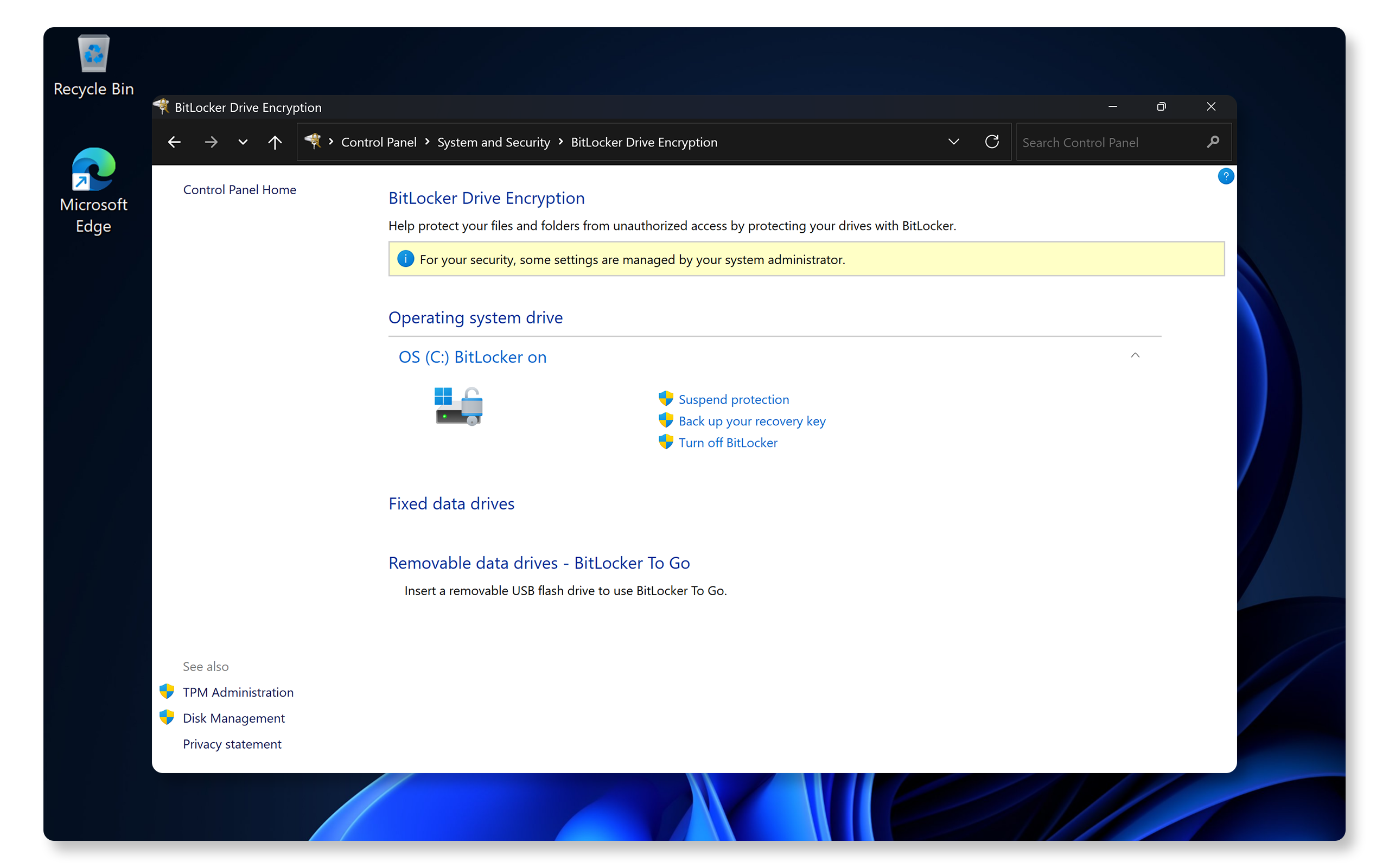
Als deze stappen niet werken
Als u na het volgen van deze stappen nog steeds problemen ondervindt:
- Zorg ervoor dat u de juiste herstelsleutel gebruikt. Als u meerdere herstelsleutels hebt opgeslagen, probeer ze dan allemaal.
Waarom dit probleem zich voordoet
Deze BitLocker-lus kan optreden wanneer:
- Windows-updates wijzigen beveiligingsinstellingen
- Wijzigingen in de hardwareconfiguratie van uw computer
- Er is een tijdelijk communicatieprobleem tussen BitLocker en Windows
De bovenstaande stappen lossen het probleem op door BitLocker-beveiliging tijdelijk te pauzeren, zodat Windows normaal kan worden opgestart en de beveiliging vervolgens opnieuw te activeren zodra Windows wordt uitgevoerd.
Extra informatie
 Buiten de garantie? Geen probleem. Ga naar de website Dell.com/support, voer uw Dell servicetag in en bekijk onze aanbiedingen.
Buiten de garantie? Geen probleem. Ga naar de website Dell.com/support, voer uw Dell servicetag in en bekijk onze aanbiedingen.